Oglejte si "črni seznam" v Odnoklassniki
Na internetu, tako kot v vsakdanjem življenju, ima vsakdo simpatije in antipatije do drugih. Da, so povsem subjektivni, vendar nihče ni dolžan komunicirati z ljudmi, ki so neprijetni. Ni skrivnost, da je mreža polna neustreznih, nebolečih in pravično mentalno nenormalnih uporabnikov. In tako, da nam ne motijo mirno govora na forumih in v socialnih omrežjih, so razvijalci spletnih mest prišli do tako imenovanega črnega seznama.
Vsebina
Oglejmo si "črni seznam" v Odnoklassniki
V takšnem večmilijskem družbenem omrežju, kot je Odnoklassniki, seveda obstaja tudi črni seznam. Uporabnikom, ki jim je bilo poslano, ne morejo iti na svojo stran, si ogledati in komentirati svoje fotografije, dati ocene in poslati sporočila. Ampak to se zgodi, da ste pozabili ali želite spremeniti seznam uporabnikov, ki ste jih blokirali. Torej, kje najti "črni seznam" in kako ga gledati?
1. način: Nastavitve profila
Prvič, ugotovite, kako si ogledate svoj »črni seznam« na spletnem mestu za socialno mreženje. Poskusimo to storiti prek nastavitev profila.
- Pojdimo na spletno mesto OK, v levem stolpcu pa najdemo stolpec »Moje nastavitve« .
- Na naslednji strani na levi strani izberite element »Črni seznam« . To smo iskali.
- Zdaj vidimo vse uporabnike, ki smo jih kdaj vneli na črni seznam.
- Če želite, jih lahko odklenete. Če želite to narediti, v zgornjem desnem kotu fotografije rehabilitirane sreče kliknite na križ.
- Nemogoče je takoj izbrisati celoten "črni seznam", vsakega uporabnika boste morali izbrisati ločeno od tam.
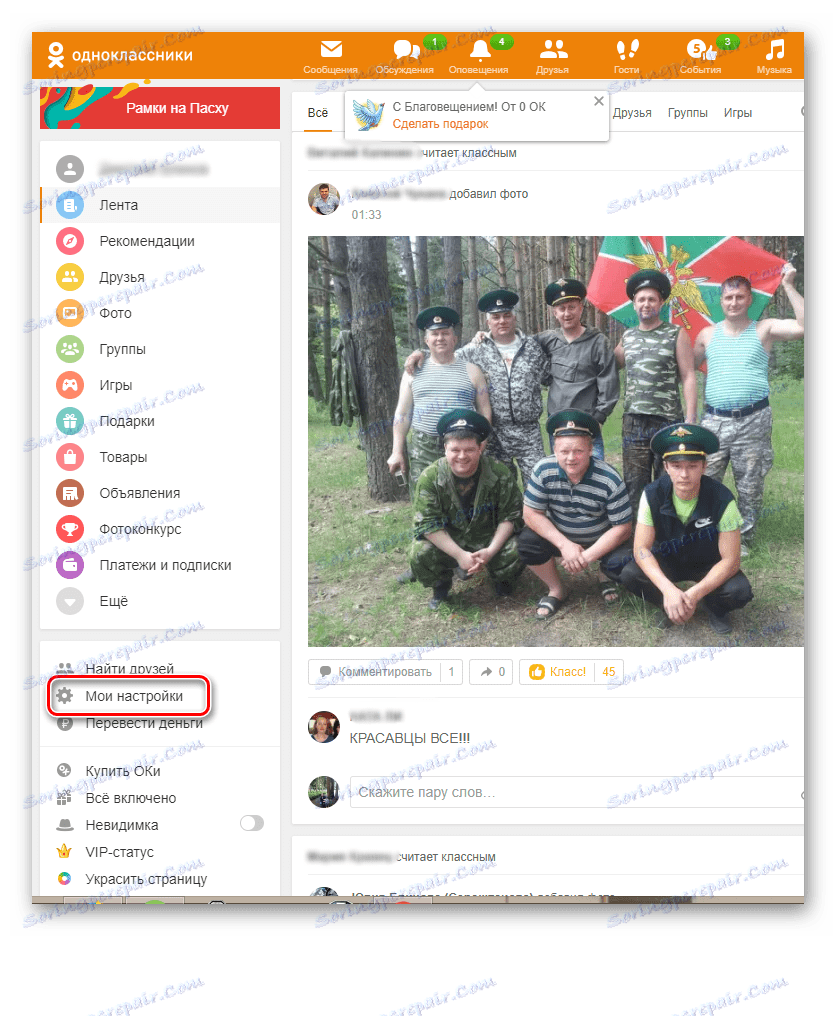
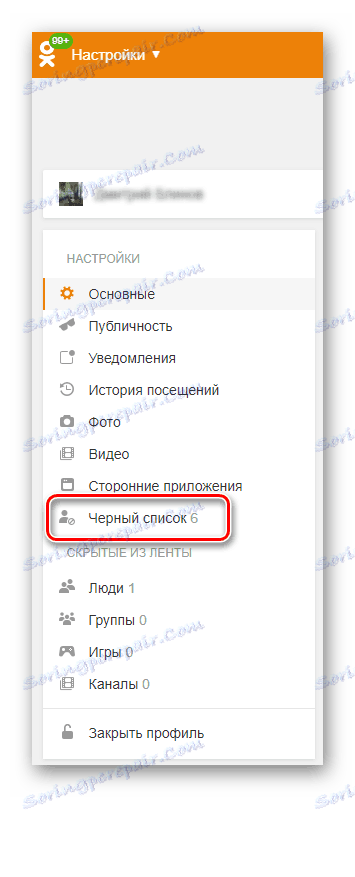
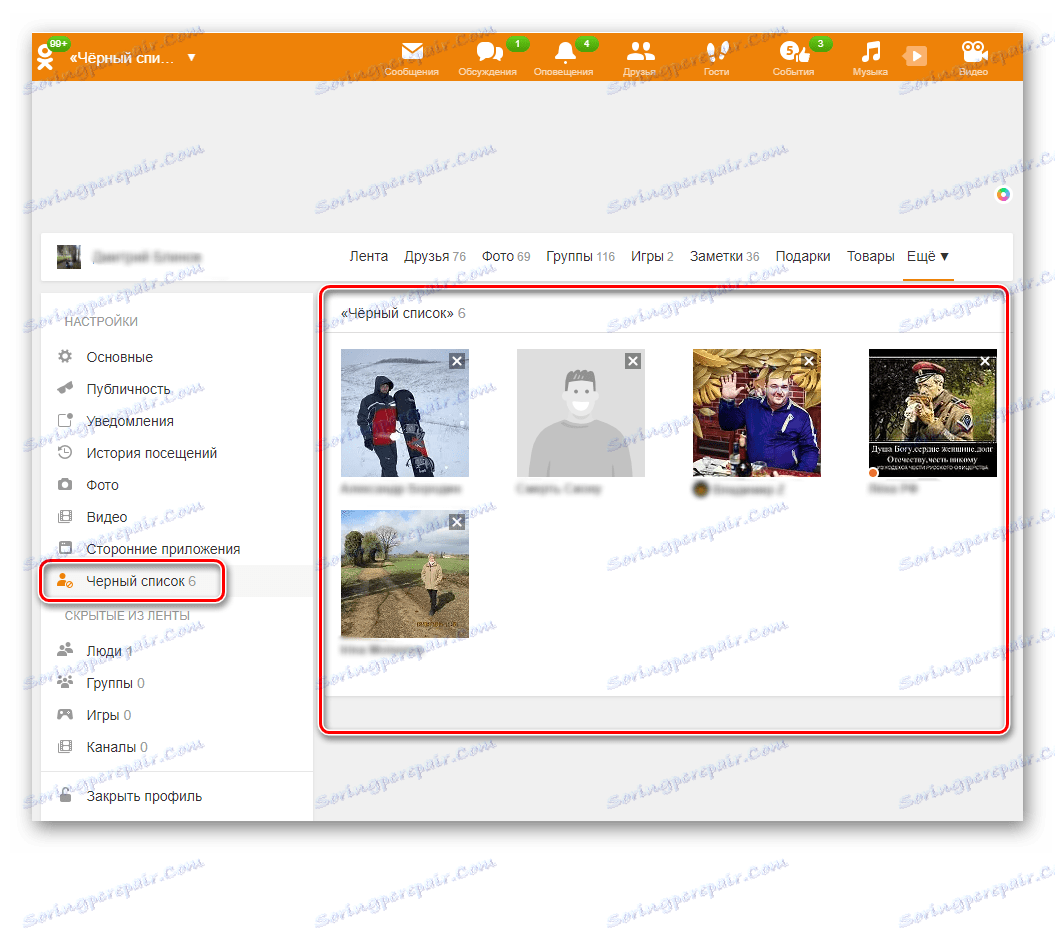
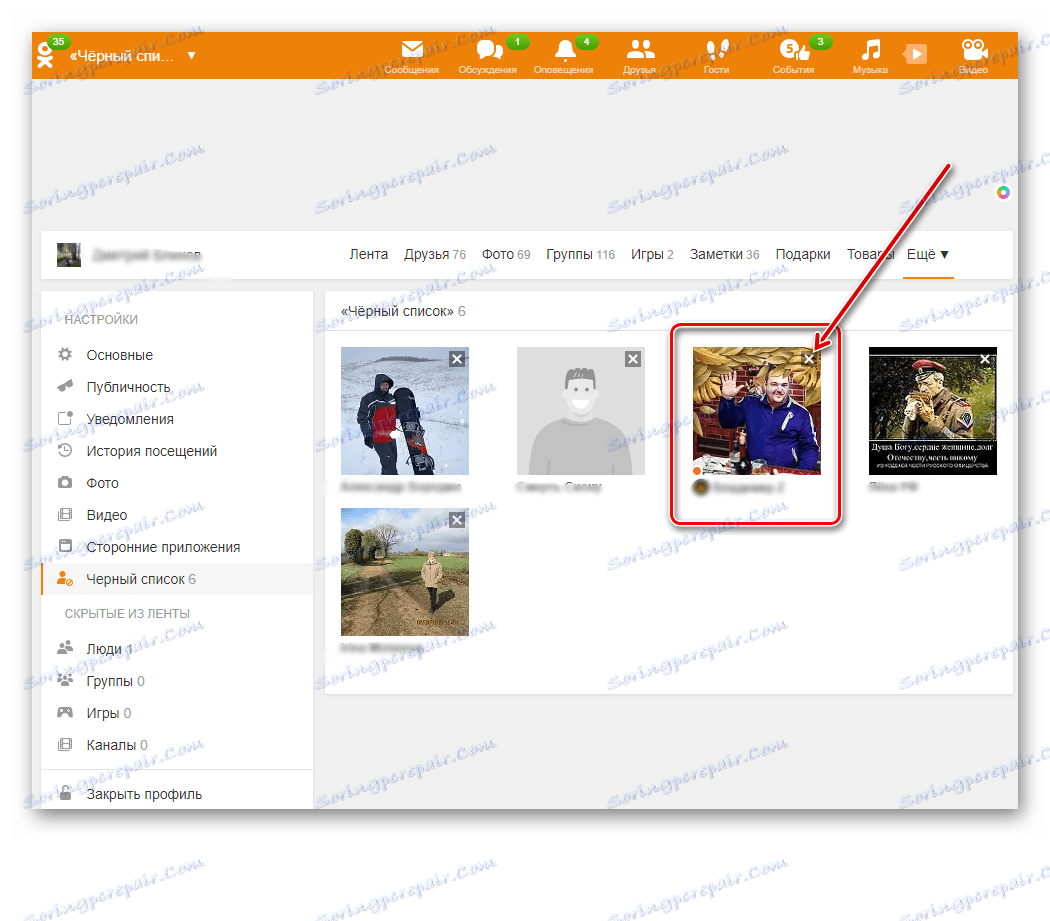
2. način: zgornji meni mesta
Črno listo na spletnem mestu Odnoklassniki lahko odprete drugače, z zgornjim menijem. Ta metoda vam prav tako omogoča hitro dostop do »črnega seznama«.
- Naložimo spletno stran, vnesemo profil in v zgornjem delu izberite ikono »Prijatelji« .
- Na podlagi avatarjev prijateljev kliknite gumb »Več« . V spustnem meniju najdemo »Črni seznam« .
- Na naslednji strani vidimo znane obraze uporabnikov, ki so jih blokirali.
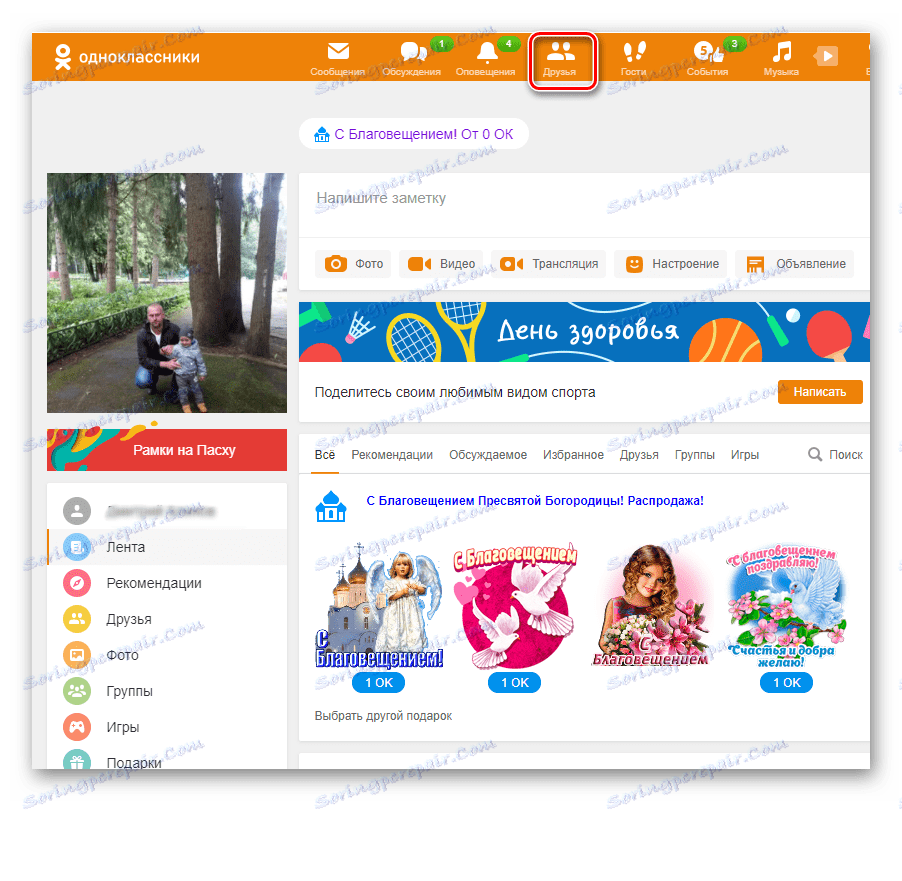
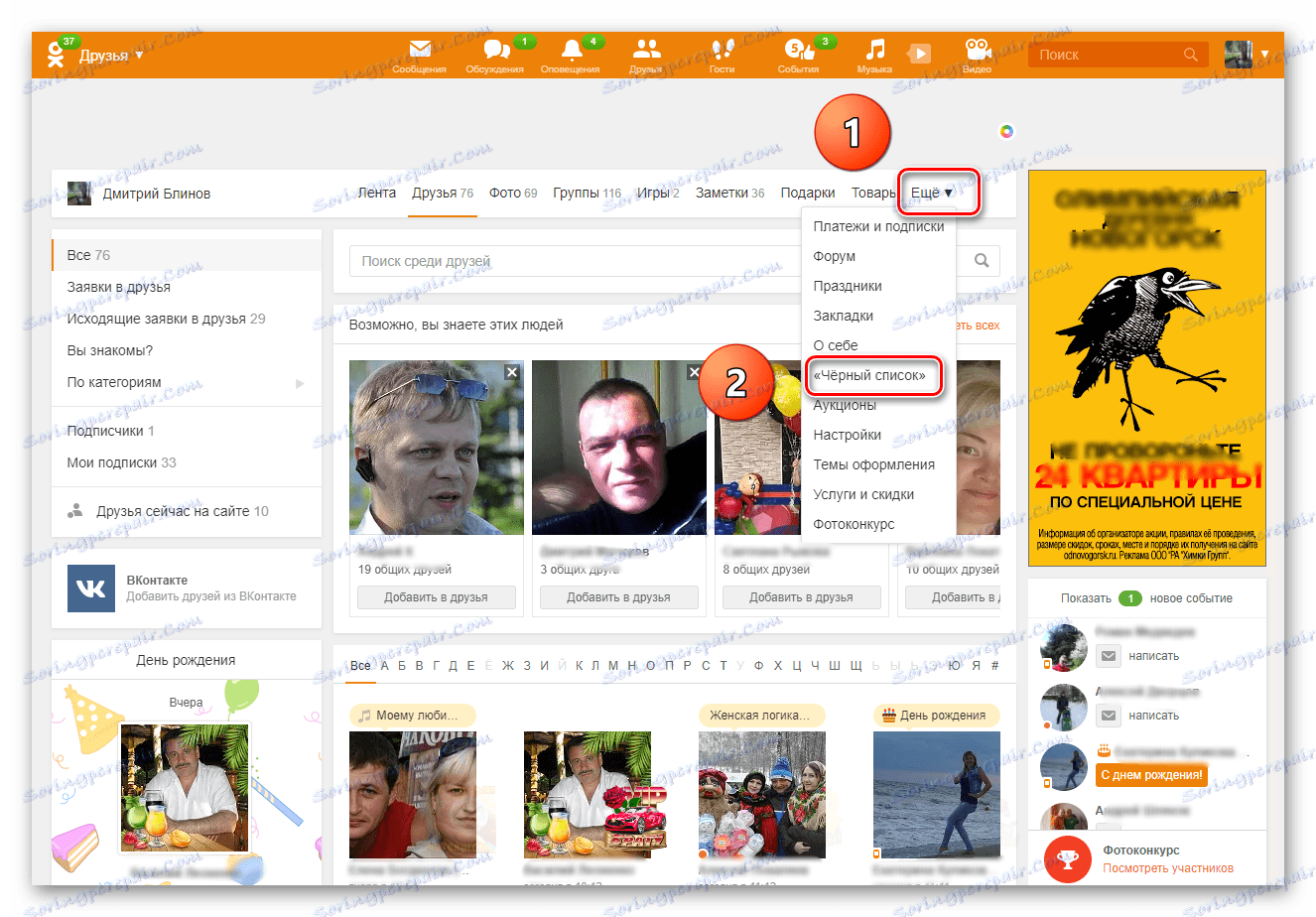
3. način: Mobilna aplikacija
Mobilne aplikacije za Android in iOS imajo tudi črni seznam z istimi funkcijami. Poskusili bomo tam videti.
- Zaženite aplikacijo, vnesite profil in kliknite gumb »Drugi ukrepi« .
- Na dnu zaslona se prikaže meni, izberite Črno listo .
- Tukaj so, neustrezni, sovražniki in pošiljatelji neželene elektronske pošte.
- Kot na spletnem mestu lahko uporabnika odstranite s črnega seznama tako, da kliknete ikono s tremi navpičnimi pikami nasproti njegovemu avatarju in potrdite s tipko Odkleni .
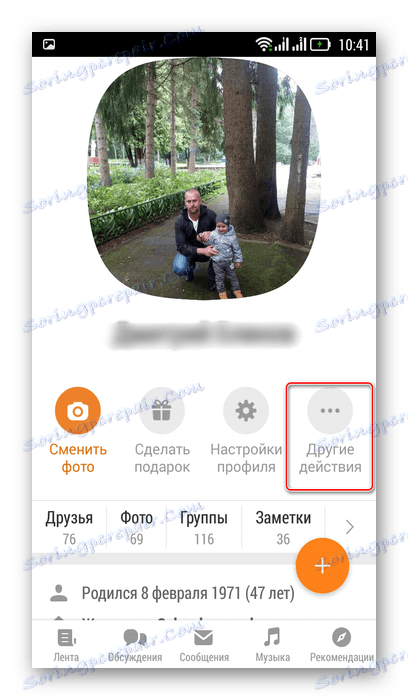
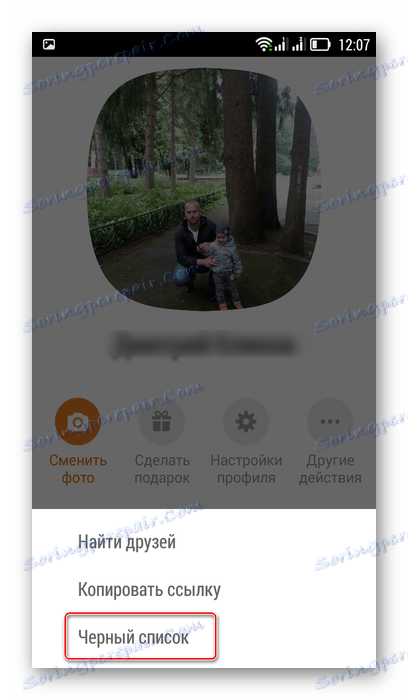
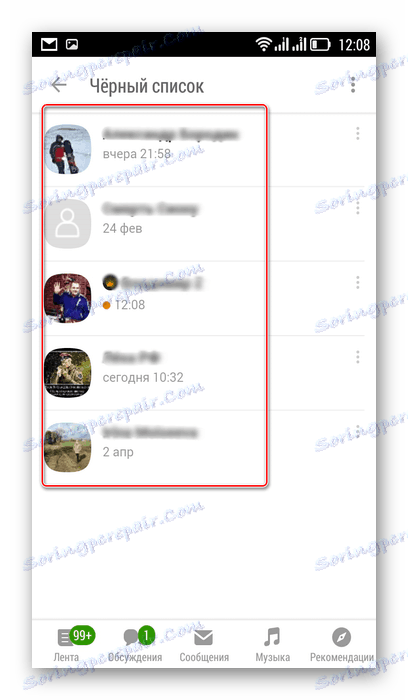
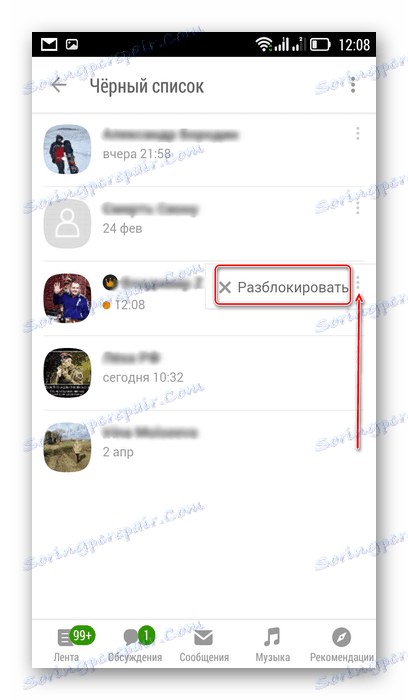
4. način: Nastavitve profila v aplikaciji
V aplikacijah za pametni telefon je drugačen način za seznanitev s črnim seznamom prek nastavitev profila. Tudi tukaj so vsa dejanja jasna in preprosta.
- Na svoji strani v mobilni aplikaciji Odnoklassniki pod fotografijo kliknite Nastavitve profila .
- Če se pomaknemo navzdol po meniju, najdemo cenjeni predmet »Črna lista« .
- Spet občudujemo naše karantenske paciente in razmišljamo o tem, kaj storiti z njimi.
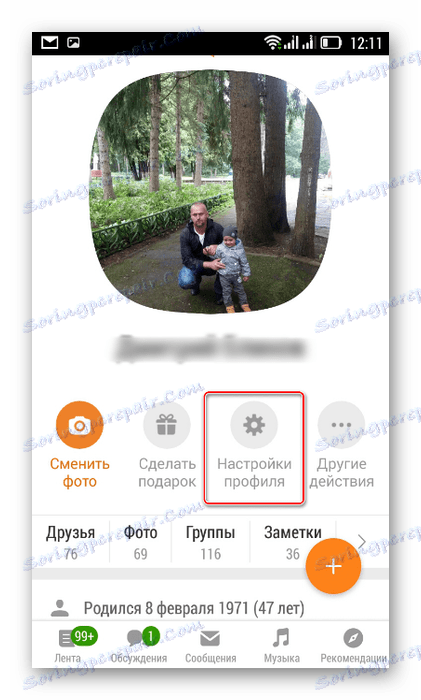
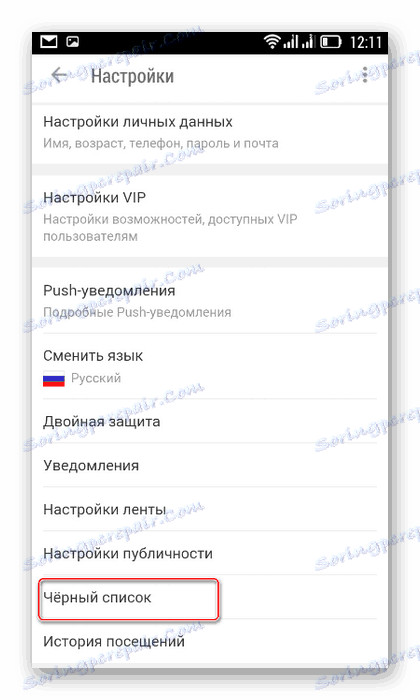
Kot postscript majhno svetovanje. Zdaj obstaja veliko plačanih "trolls" v družabnih omrežjih, ki posebej spodbujajo določene ideje in spodbujajo navadne ljudi, da se odzovejo na nevljudnost. Ne zapravljajte živcev, ne hranite "trollov" in ne podlegate provokacijam. Preprosto ignoriraj virtualne pošasti in jih pošljete stran, na "črni seznam", kjer pripadajo.
